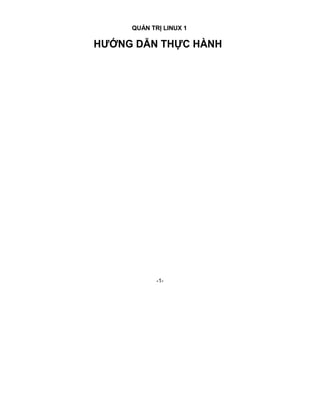
Thuc hanh 13
- 1. QUẢN TRỊ LINUX 1 HƯỚNG DẪN THỰC HÀNH -1-
- 2. Bài 1 Login vào hệ thống ; Sử dụng man , info để xem help về lệnh ; Sử dụng vi editor 1. Login vào hệ thống - Khi quá trình khởi động của openSUSE (hoặc một distro Linux khác) ở chế độ text mode kết thúc thành công , dấu nhắc login xuất hiện - Thực hiện login vào hệ thống bằng tài khoản root hoặc tài khoản đã khai báo khi cài đặt. Nếu đăng nhập thành công, dấu nhắc lệnh (shell prompt) sẽ xuất hiện. Lưu ý : khi nhập passwd , hệ thống không hiển thị ký tự nhập. Nếu nhập sai, hệ thống sẽ báo và dấu nhắc login sẽ xuất hiện cho phép login lại. - Tại dấu nhắc lệnh, gõ và thực thi lệnh whoami ( lệnh hiển thị tên của tài khoản đang sử dụng ) -2-
- 3. 2. Sử dụng man để xem help về lệnh - Dùng man để xem hướng dẫn về cách dùng lệnh ls - Nội dung hướng dẫn lệnh ls hiển thị như hình sau - Nhấn space bar ( hay pagedown) để xem kế tiếp . Nhấn page up để quay lui. Nhấn Enter để xem tiếp từng dòng ( hoặc dùng phím mũi tên lên / xuống ) . - Để search nhanh một từ khoá trong khi bạn đọc tài liệu help, ví dụ tìm từ sort, hãy nhấn / sort , rồi enter. Nếu tìm thấy từ khoá, kết xuất sẽ như hình sau: -3-
- 4. - Nhấn phím N để tìm tiếp , hoặc nhấn phím P để quay lui. - Nhấn q để thoát khỏi lệnh man. - Xem chương 4 để biết cách dùng lệnh info. 3. Sử dụng trình soạn thảo văn bản vi : - Tạo một tập tin tên text.txt nằm trong /root , nội dung tuỳ ý. Các bước thực hiện như sau : B1 : Khởi động vi , bằng gõ lệnh vi B2 : Trong màn hình vi , Nhấn phím Insert bắt đầu nhập văn bản … B3 : Nhấn phím ESC , rồi nhấn :wq /root/text.txt để lưu file và đóng vi Hoặc , nhấn phím ESC, rồi nhấn :q! để đóng vi và không lưu file -4-
- 5. - Mở file text.txt , và chỉnh sửa . Các bước thực hiện : B1 : khởi động vi và mở file bằng lệnh vi /root/text.txt Nếu file đã có thì mở, nếu file chưa có thì vi sẽ tạo mới. B2 : Nhấn phím Insert Bắt đầu nhập / chỉnh sửa văn bản. B3 : Nhấn phím ESC, và nhấn :w để lưu dữ liệu tại thời điểm hiện tại. B4 : Lập lại bước 2 và bước 3 để thực hiện chỉnh sửa văn bản và lưu phần vừa chỉnh sửa. B5 : Nhấn phím ESC, và nhấn :wq để lưu file và đóng vi Hoặc , nhấn phím ESC, và nhấn :q! để không lưu lại những chỉnh sửa mới nhất và đóng vi. 4. Shutdown máy : Có nhiều cách để shutdown máy trong giao diện text mode. Bạn có thể sử dụng một trong những lệnh sau : shutdown now shutdown +0 shutdown -h now shutdown -h now “he thong dang shutdown” init 0 halt Để reboot máy trong giao diện text mode, dùng một trong các lệnh sau : reboot init 6 shutdown -r now -5-
- 6. Bài 2 Quản lý file/thư mục Sử dụng quyền của root để thực thi các lệnh trong bài này 1. Tạo thư mục : lệnh mkdir - Tạo cây thư mục sau : / |---- root |----- tailieu |----- linuxdistros Thư mục /root |----- backup đã tồn tai . Gõ lệnh ls / để thấy. - - |----- installs |---- antivirus |---- reader Dùng man xem hướng dẫn về lệnh mkdir . man mkdir Có thể tạo các thư mục trên bằng cách dùng đường dẫn tương đối. Giả định, ta sẽ tạo các thư mục như trên một lần nữa, tên các thư mục sẽ giữ nguyên và thêm số 2 ở cuối. -6-
- 7. - Lưu ý : o Đường dẫn tương đối không bao giờ bắt đầu bằng ký hiệu thư mục gốc ( / ) . Đường dẫn tương đối là đường dẫn bắt đầu từ thư mục hiện hành. o Khi sử dụng đường dẫn tương đối, cần kết hợp lệnh pwd (xem thư mục hiện hành ) và lệnh cd ( thay đổi thư mục hiện hành ) o Đường dẫn ghi sai , hệ thống sẽ báo lỗi ( xem Câu lệnh số 6 trong hình trên ) 2. Lệnh xem nội dung thư mục : lệnh ls - Liệt kê nội dung thư mục /root/tailieu - Liệt kê nội dung thư mục /root/tailieu có dùng -l để thấy nhiều thông tin hơn - Tương tư , xem nội dung thư mục /root/tailieu2 , /root, / ,… -7-
- 8. 3. Tạo tập tin : - Có nhiều cách tạo tập tin : o Dùng vi o Tạo tập tin rỗng bằng lệnh touch touch /root/tailieu/text1.txt o Tạo tập tin bằng lệnh cat cat > /root/tailieu/text2.txt Ba cong di cho troi mua Cai tom cai tep di sau lung ba ( nhấn ctrl_D để kết thúc nhập liệu và thoát khỏi lệnh ) - Xem thông tin về tập tin vừa tạo o ls -l /root/tailieu/text1.txt o ls -l /root/tailieu/text* 4. Xem nội dung file text : lệnh cat, more, less, head, tail - Tạo một file dài ( có nội dung nằm trên nhiều màn hình ) man ls > /root/tailieu/lscommand.txt - Sử dụng các lệnh nêu trên để đọc file lscommand.txt cat /root/tailieu/lscommand.txt more /root/tailieu/lscommand.txt less /root/tailieu/lscommand.txt head /root/tailieu/lscommand.txt tail /root/tailieu/lscommand.txt Lưu ý : o khi dùng lệnh more và less , có thể dùng phím pgup, pgdown để di chuyển giữa các màn hình . o xem lại chương 6 để biết sự khác biệt giữa các lệnh nêu trên. Hoặc dùng man. - Thử xem một file hệ thống cat /etc/passwd 5. Lệnh sao chép : lệnh cp - Sao chép các file trong thư mục /root/tailieu vào thư mục /root/tailieu2 . Sau đó kiểm tra kết quả. -8-
- 9. - Sao chép thư mục /root/tailieu vào /root với tên mới là tailieu_backup Kiểm tra kết quả. cp -r /root/tailieu /root/tailieu_backup ls /root ls -R /root/tailieu_backup 6. Di chuyển file /thư mục : - Di chuyển các file trong /root/tailieu vào /root/tailieu/linuxdistros mv /root/tailieu/text* /root/tailieu/linuxdistros - Di chuyển các file và thư mục con nằm trong /root/tailieu/installs vào /root/tailieu/linuxdistros mv /root/tailieu/installs/* /root/tailieu/linuxdistros - Kiểm tra kết quả bằng lệnh ls ls -R /root/tailieu/linuxdistros - Di chuyển thư mục /root/tailieu/installs vào /root/tailieu/linuxdistros mv /root/tailieu/installs /root/tailieu/linuxdistros - Kiểm tra kết quả bằng lệnh ls ls -R /root/tailieu/linuxdistros - Đổi tên thư mục backup thành saoluu mv /root/tailieu/backup /root/tailieu/saoluu ls /root/tailieu 7. Xoá file / thư mục : - Xem nội dung thư mục /root/tailieu/linuxdistros ls /root/tailieu/linuxdistros ls -l /root/tailieu/linuxdistros -9-
- 10. - Xoá các file trong thư mục /root/tailieu/linuxdistros rm /root/tailieu/linuxdistros/* ls /root/tailieu/linuxdistros - Xoá các thư mục nằm trong /root/tailieu/linuxdistros rm -r /root/tailieu/linuxdistros/* ls /root/tailieu/linuxdistros - Xoá bản thân thư mục /root/tailieu/linuxdistros rm -r /root/tailieu/linuxdistros ls /root/tailieu/linuxdistros ls /root/tailieu/ 8. Link files (hay hard links và symbolic links) Sử dụng quyền của root để thực hiện các lệnh sau : - Tạo file text , nội dung tùy ý vi /root/vi.txt - Tạo link file dạng hard link và softlink : ln /root/vi.txt /root/hardlink.txt ln -s /root/vi.txt /root/softlink.txt - Xem thông tin về các link file đã tạo (so sánh size, type ,…) ls -l /root - Xem nội dung file vi.txt qua các link file cat /root/hardlink.txt cat /root/softlink.txt - Xóa file gốc , thì các file link sẽ như thế nào ? rm /root/vi.txt cat /root/hardlink.txt cat /root/softlink.txt - Thử tạo link cho thư mục mkdir /root/tm1 mkdir /root/tm1/a /root/tm1/b ln /root/tm1 /root/hardlink_tm1 //ko tạo hard link cho thưmục ! ln -s /root/tm1 /root/softlink_tm1 // tạo soft link thì được //xem nội dung tm1 qua softlink_tm1 ls /root/softlink_tm1 //thử xóa thư mục tm1 -10-
- 11. rm -r /root/tm1 //xem nội dung tm1 qua softlink_tm1 là không thể ls /root/softlink_tm1 9. Lệnh tìm kiếm tập tin và thư mục : find - Tìm các tập tin/thư mục theo tên, tìm bắt đầu từ thư mục gốc : find / -name “ifcfg” - Tìm các tập tin/thư mục theo tên, tìm bắt đầu từ thư mục gốc : find / -name “passwd” - Tìm các tập tin/thư mục theo kích thước , tìm từ thư mục /etc find /etc -size “+100k” //lớn hơn 100K ls -l ` find /etc -size “+100k” ` //sử dụng dấu nháy ngược ls -lh ` find /etc -size “+100k” ` //sử dụng dấu nháy ngược tương tự : find /etc -size “-100k” //nhỏ hơn 100K find /etc -size “-100k” | more find /etc -size “100k” //bằng 100K - chỉ tìm các tập tin , tìm từ thư mục /root ls -l /root find /root -type f - chỉ tìm các thư mục , tìm từ thư mục /root find /root -type d - tìm các tập tin do root tạo , tìm từ thư mục /tmp ls -l /tmp find /tmp -user root 10. Lệnh tìm kiếm tập tin và thư mục : locate - Locate cần phải cài nếu sử dụng openSuSE 11. Lệnh tìm kiếm nội dung : grep - Tạo file text , nội dung như mẫu sau vi /root/file1.txt “ Linux that thu vi ” - Sao chép file thành nhiều bản : cp /root/file1.txt /root/file2.txt -11-
- 12. cp /root/file1.txt /tmp/file3.txt cp /root/file1.txt /mnt/file4.txt - Dùng lệnh grep tìm dòng chứa chuỗi “thu vi” trong 1 file và nhiều file grep “thu vi” /root/file1.txt grep “thu vi” /root/* - Dùng lệnh grep tìm dòng chứa chuỗi “thu vi” trong các file, tìm từ gốc (so sánh 2 lệnh sau) grep “thu vi” /* grep -r “thu vi” /* - Dùng lệnh grep lọc kết xuất của lệnh : cat /etc/passwd cat /etc/passwd | grep “root” //so sánh với lệnh trên để thấy khác biệt ? ls -l / ls -l / | grep “t” //so sánh với lệnh trên để thấy khác biệt ? -12-
- 13. Bài 3 Các lệnh về đĩa (tạo partitions, format đĩa, mount, umount) (Giáo trình chương 6) Sử dụng quyền của root để thực thi các lệnh trong bài này 1. Xem thông tin về đĩa cứng hiện tại của máy linux : - Xem file thiết bị tương ứng ls /dev | grep sd* hoặc ls /dev | grep hd* - Xem hệ thống file hiện tại mount hoặc df 2. Lệnh tạo partition và format đĩa : - Tạo partitions (phân vùng) và format đĩa sẽ được thực hành trên 1 đĩa USB trống. - Chuẩn bị một đĩa usb . Cắm đĩa usb vào cổng. Kiểm tra máy ảo Linux đã nhận được thiết bị chưa ( có tình connect) - Khi Linux nhận được đĩa, nó tự phát sinh file “thiết bị” tương ứng với đĩa usb. Thực hiện sau để kiểm tra: ls /dev | grep sd* Thường đĩa usb có một partition và đĩa được nhận là sdb và partition có file thiết bị tương ứng là /dev/sdb1 -13-
- 14. - Sử dụng lệnh fdisk để phân vùng đĩa usb thành 2 partition fdisk /dev/sdb Nhấn m để mở danh sách các lệnh Nhấn p để xem danh sách các partition Nhấn d để xóa partition Nhấn n để khai báo một partition mới muốn tạo Nhấn w để thực sự tạo các partition đã được khai báo bởi lệnh n Nhấn q để thoát khỏi lệnh fdisk Lệnh w thành công , sẽ có dạng : - Sau khi dùng fdisk phân vùng thành công, hệ thống sẽ tạo các file thiết bị (trong /dev) giao tiếp với các partition - Sử dụng lệnh mkfs để format các partition 3. Đọc ghi dữ liệu trên USB disk (lệnh mount và umount) - Tạo 2 thư mục : mkdir /mnt/p1 mkdir /mnt/p2 - Mount từng partition của đĩa USB với thư mục trên mount /dev/sdb1 /mnt/p1 mount /dev/sdb2 /mnt/p2 -14-
- 15. - Xem kết quả - Ghi dữ liệu vào đĩa cp /etc/passwd /mnt/p1 cp /etc/group /mnt/p2 - Xem kết quả ls /mnt/p1 cat /mnt/p1/passwd ls /mnt/p2 cat /mnt/p2/group - Sử dụng lệnh umount trước khi rút đĩa hoặc disconnect. umount /dev/sdb1 hoặc umount /mnt/p1 umount /dev/sdb2 hoặc umount /mnt/p2 - Đọc dữ liệu đã chép trong usb trên máy host Windows o Disconnect khỏi máy ảo Linux và connect với host o Đọc dữ liệu 4. Shared folders - Có một số kỹ thuật có thể dùng để share dữ liệu giữa máy host và máy ảo (guest). Ở phần thực hành này, ta sẽ dùng kỹ thuật shared folders . Tức là , tạo một thư mục có thể thấy cả trên máy host và máy ảo. Cách thực hiện như sau : B1 : Trên máy ảo, chọn lệnh VM.Settings . Vào mục Options : bật Enabled cho mục Shared Folders Trong tab Folders, chọn Add để chỉ định một thư mục trong host mà ta định làm shared folder. Ví dụ, chọn My Documents. Bật Enabled cho option Guest Isolations . -15-
- 16. Nhấn OK để đóng hộp thoại Settings. B2 : Trên máy ảo , thực hiện lệnh sau để thấy được shared folder trên host thông qua thư mục /mnt mount -t vmhgfs .host:/ /mnt ( lưu ý : /mnt là một thư mục đã có trên máy ảo Linux, có thể chọn một thư mục khác ) Nếu lệnh thực thi thành công , ta có thể sử dụng thư mục /mnt từ máy ảo Linux để thấy shared folder Ta lưu kết xuất của lệnh history vào 1 file trong thư mục shared folder này bằng lệnh : history > /mnt/”My Documents”/command_lab2. txt Trên máy host , mở file bằng Wordpad, hay Word để xem. -16-
- 17. Bài 4 Quản trị tài khoản người dùng và nhóm (Giáo trình Chương 7) 1. Xem thông tin người dùng : Thông tin về một user account được lưu trong 2 file : /etc/passwd và /etc/shadow Thông tin về nhóm người dùng được lưu trong file : /etc/group a. Tập tin /etc/passwd : là cơ sở dữ liệu các tài khoản người dùng trong Linux lưu dưới dạng tập tin text. Cấu trúc file /etc/passwd : Xem nội dung file /etc/passwd , gõ lệnh cat /etc/passwd Hãy quan sát kết xuất của lệnh và chỉ ra thông tin về một số tài khoản . b. Tập tin /etc/shadow : là tập tin lưu thông tin về password (đã mã hoá) của các tài khoản có trong file /etc/passwd Cấu trúc file /etc/shadow -17-
- 18. Xem nội dung file /etc/shadow , gõ lệnh cat /etc/shadow Quan sát và chỉ ra thông tin về passwd của một vài tài khoản Lưu ý : Cột thứ 2 trong file /etc/shadow chứa mật khẩu đã mã hoá. Nếu cột thứ 2 bắt đầu bằng * => tài khoản đã bị vô hiệu hoá (disable) Nếu cột thứ 2 bắt đầu bằng !! => tài khoản tạm thời bị khoá (locked) c. Tập tin /etc/group : lưu thông tin về các nhóm người dùng Cấu trúc file /etc/group -18-
- 19. Xem nội dung file /etc/group 2. Tạo tài khoản người dùng : lệnh useradd và passwd - Xem cú pháp lệnh useradd : man useradd - Thực hiện chuỗi lệnh sau : Tạo một tài khoản tên usera. Kiểm tra thong tin về tài khoản trước và sau khi đặt password cho tài khoản. Kiểm tra xem thư mục cá nhân của tài khoản được tạo chưa. useradd usera cat /etc/passwd // Kiểm tra thông tin về usera -19-
- 20. cat /etc/shadow // Kiểm tra thông tin về usera usera đang bị tạm khoá, do chưa tạo password passwd usera //Đặt password cho usera cat /etc/shadow //// Kiểm tra thông tin về usera usera đã được active và password được lưu lại dưới dạng mã hoá ls /home // kiểm tra tài khoản có thư mục cá nhân chưa ( chưa có !) Lưu ý : - Khi tạo ra một user, nếu ta chưa tạo password cho user đó, thi user đó sẽ tạm thời bị khóa và chưa sử dụng được. - Khi tạo user mà không chỉ userID thì hệ thống tự đặt userID với giá trị >=500 - User root có UID = 0 - Thông thường thiết lập mặc định homedir của các users nằm trong /home. - Thực hiện chuỗi lệnh sau : Tạo userb có thư mục cá nhân, và có mô tả “day la tai khoan dung de test”. Kiểm tra thong tin về tài khoản. Kiểm tra xem thư mục cá nhân của tài khoản được tạo chưa. useradd -m -c “day la tai khoan dung de test “ userb passwd userb cat /etc/passwd // xem thông tin user vừa tạo cat /etc/shadow ls -l /home // xem thư mục cá nhân của user vừa tạo - Thực hiện chuỗi lệnh sau : Tạo userc có thư mục cá nhân được đặt ở /tmp có tên là userc, và có mô tả “day la tai khoan dung de test”. Kiểm tra thong tin về tài khoản. Kiểm tra xem thư mục cá nhân của tài khoản được tạo chưa. useradd -m -d /tmp/userc -c “day la tai khoan dung de test “ userc passwd userc cat /etc/passwd //xem thông tin user vừa tạo cat /etc/shadow -20-
- 21. ls -l /tmp // Kiểm tra thư mục cá nhân của user vừa tạo 3. Đặt lại password của tài khoản Đặt lại password của tài khoản root Hoặc Tương tự , thực hiện đổi password cho các tài khoản thông thường ( usera, userb , …) passwd usera passwd userb passwd userc -21-
- 22. 4. Thay đổi các thiết lập của tài khoản người dùng : Lệnh usermod Xem cú pháp lệnh : man usermod - Thay đổi home directory của tài khoản userc là : /home/userc . Và kiểm tra kết quả cat /etc/passwd usermod -d /home/userc userc cat /etc/passwd - Thay đổi UID của tài khoản userc . Và kiểm tra kết quả cat /etc/passwd // hoặc dùng lệnh id userc usermod -u 2000 userc cat /etc/passwd -22-
- 23. - Thay đổi tên tài khoản userc là user3 cat /etc/passwd |grep user usermod -l user3 userc cat /etc/passwd |grep user - Xem cú pháp lệnh usermod để thực hiện thay đổi những thiết lập khác của tài khoản người dùng. 5. Khoá và mở khoá tài khoản người dùng : lệnh passwd hoặc lệnh usermod - Khoá tài khoản usera passwd -l usera //Hoặc usermode -L usera //Kiểm tra thông tin của tài khoản usera trong /etc/shadow //Thử dùng lệnh su để chuyển sang dùng tài khoản usera. Nhận xét ? su usera - Mở khoá cho tài khoản usera passwd -u usera //Hoặc usermode -U usera //Kiểm tra thông tin của tài khoản usera trong /etc/shadow //Thử dùng lệnh su để chuyển sang dùng tài khoản usera. Nhận xét ? su usera -23-
- 24. 6. Tạo nhóm người dùng : lệnh groupadd - Xem cú pháp lệnh groupadd man groupadd - Tao nhóm tên group1 groupadd group1 // Kiểm tra thông tin của nhóm trong /etc/group cat /etc/group -24-
- 25. 7. Thay đổi thiết lập cho nhóm người dùng : lệnh groupmod - Xem hướng dẫn về lệnh: man groupmod - Thêm thành viên vào nhóm group1 groupmod -A usera group1 groupmod -A userb group1 cat /etc/group //Kiểm tra thông tin của nhóm trong /etc/group - Loại bỏ thành viên ra khỏi nhóm groupmod -R usera group1 cat /etc/group //Kiểm tra thông tin của nhóm trong /etc/group - Đổi gid của nhóm group1 groupmod -g 600 group1 - Đổi tên của nhóm group1 groupmod -n nhom1 group1 cat /etc/group //Kiểm tra thông tin của nhóm trong /etc/group 8. Xoá người dùng và xoá nhóm : lệnh userdel và groupdel - Xoá tài khoản usera userdel usera // Kiểm tra thông tin về tài khoản usera trong /etc/passwd và /etc/shadow cat /etc/passwd cat /etc/shadow (=> không còn lưu trữ nữa ) - Xoá nhóm group1 groupdel group1 // Kiểm tra thông tin về group1 cat /etc/group (=> không còn lưu trữ nữa ) 9. Chuyển sang/ thoát khỏi dùng quyền của tài khoản khác : lệnh su và exit - Chuyển sang dùng quyền của usera su usera - Thoát khỏi quyền của usera exit -25-
- 26. - Chuyển sang dùng quyền của root su root hoặc su Thực hiện ví dụ : Tại sao hỏi pass Tại sao Không hỏi pass Đang dùng quyền của root, chuyển sang usera Từ usera , chuyển sang dùng quyền của userc Thoát khỏi quyền của userc Thoát khỏi quyền của usera , quay lại dùng root Từ root, chuyển sang dùng quyền của userc Thoát khỏi quyền của userc , quay lại dùng root 10. Định nghĩa các cấu hình mặc định cho người dùng : Khi dùng lệnh useradd không có option kèm theo, tài khoản được tạo sẽ có các thuộc tính thiết lập mặc định theo các thông số trong các file : /etc/default/useradd /etc/login.defs - Xem nội dung file /etc/default/useradd - Thay đổi giá trị của option HOME thành “var/home” -26-
- 27. - Từ đây Các user được tao sẽ có thư mục home nằm trong /var/home Kiểm tra : a. Dùng lệnh useradd, tạo một user mới userd b. Kiểm tra thấy userd có thư mục home trong /var/home - Xem nội dung của file /etc/login.defs cat /etc/login.defs | more đây là file định nghĩa các policy liên quan đến password : độ dài password, ngày hết hạn, ngày warning,… Có thể chỉnh sửa lại policy bằng cách làm tương tự như ví dụ trước. -27-
- 28. 11. Xem thông tin về ownership và permissions của file/directory : - Xem thông tin về ownership và permissions của các thư mục trong thư mục / Hãy cho biết tên owner, tên group chủ , các quyền của owner, của group , của other trên các thư mục etc , thư mục home ,… ? Permissions của owner Primary group owner , group và (owning group) other Tương tự hãy dùng lệnh ls -l để xem thông tin về ownership và permissions của các file trong /bin 12. Hiểu về các quyền r, w, x trên file và thư mục : - Hãy tạo 2 tài khoản viet và nam. Hai tài khoản này có thư mục cá nhân . useradd -m viet passwd viet useradd -m nam passwd nam - Kiểm tra thư mục cá nhân của 2 tài khoản này , đọc thông tin về ownership và permission Nam là owner của thư mục /home/nam , có quyền rwx trên thư mục này . Tương tự, Viet là owner của thư mục viet, có quyền rwx trên thư mục này.
- 29. - Thực hiện test các quyền của viet trên thư mục /home/ viet : Chuyển sang dùng quyền của tài khoản viet : su viet Thực hiện các lệnh sau : ls /home/viet cd /home/viet mkdir /home/viet/tm1 cat > /home/viet/text1.txt cp /home/viet/text1.txt rm /home/viet/text1.txt ls /home/viet/tm1 Ok, vì có quyền r OK, vì có quyền x OK, vì có quyền w OK, vì có quyền w /home/viet/tm1/text2.txt OK, vì có quyền w OK, vì có quyền w OK, vì có quyền x cat /home/viet/tm1/text2.txt OK, vì có quyền x - Thực hiện test quyền w của nam trên thư mục /home/viet : Chuyển sang dùng quyền của nam : su nam Thực hiện các lệnh sau : mkdir /home/viet/tm3 Bị từ chối, vì không có quyền w cat > /home/viet/text3.txt Bị từ chối, vì không có quyền w - Thực hiện test quyền x của nam trên thư mục /home/viet : Chuyển sang quyền của viet Xóa bỏ quyền x của other trên thư mục /home/viet : -29-
- 30. Chuyển sang quyền của nam su nam Thực thi lệnh sau : cd /home/viet OK, vì nam thuộc nhóm users có quyền x Lưu ý : a. Nếu nam là tài khoản thuộc nhóm users , nam có quyền r và x trên thư mục /home/viet ( như tình huống đang có ) b. Nếu nam là tài khoản thuộc nhóm other, nam sẽ không có quyền x trên thư mục /home/viet . Ta có thể test tình huống này bằng các lệnh như hình sau - Các ví dụ trên cho ta hiểu quyền r, w, x trên thư mục. Làm ví dụ tương tự để hiểu quyền r, w, x trên tập tin… -30-
- 31. 13. Thay đổi bộ quyền của file /thư mục : lệnh chmod - Xem bộ quyền hiện hành của file /home/viet/tm1/text2.txt ls -l /home/viet/tm1/text2.txt - Thay đổi quyền của file text2.txt là rwx r- - r - - chmod u=rwx,g=r,o=r /home/viet/tm1/text2.txt hoặc chmod 744 /home/viet/tm1/text2.txt - Xem lại bộ quyền hiện hành của file /home/viet/tm1/text2.txt ls -l /home/viet/tm1/text2.txt 14. Thay đổi chủ nhân và nhóm chủ : sử dụng chown và chgrp - Giả sử, root đã tạo một tài khoản bằng lệnh sau : useradd minh passwd minh Kết quả một tài khoản được tạo. Nhưng tài khoản này chưa có thư mục cá nhân . Để tạo thư mục cá nhân cho tài khoản trên, root cần thực hiện tiếp 2 lệnh sau mkdir /home/minh chown minh.users /home/minh Đến lúc này, người sử dụng tài khoản minh có thể tạo file/thư mục trong thư mục cá nhân /home/minh -31-
- 32. Bài 5 Cài đặt phần mềm trong Linux 1. Chép các file cần cài đặt vào máy ảo : - Các file cần cài đặt có thể là các tarball file ( .tar.gz) hay là các packages ( .rpm ) - Các file này sau khi download hay chép về máy host , cần chép vào máy ảo bằng sử dụng kỹ thuật trao đổi dữ liệu giữa máy host - máy ảo. Sau đây giới thiệu kỹ thuật chép qua đĩa cd ảo. o B1 : Các file cài đặt cần lưu vào một file iso (đĩa cd ảo) bằng sử dụng một phần mềm tạo đĩa cd ảo như UltraISO, hay PowerISO, hay MagicISO. Giả sử , đã có file software.iso chứa các file cài đặt ( có thể nhận từ giáo viên). o B2 : Mount đĩa cd ảo với một thư mục trong máy Linux Chọn trong menu của VMWare lệnh VM.Removable Devices.CD/DVD.Setting : Trong hộp thoại : => chỉ định đĩa cd là file software.iso => chọn connect thực hiện lệnh mount đĩa cd ảo với thư mục /media mount -t iso9660 /dev/cdrom /media hoặc mount /dev/cdrom /media o B3 : đọc dữ liệu trong đĩa cd ảo ls /media Như vậy, khi đọc thư mục /media là ta đang đọc đĩa cd ảo ( file software.iso ). Có thể chép các file cài đặt vào một thư mục trên máy ảo để không lệ thuộc vào đĩa cd ảo cp -r /media/ /software 2. Cài phần mềm units : - File cài đặt là units-1.74.tar.gz - Chức năng : chuyển đổi giữa các đơn vị đo lường -32-
- 33. - Phương pháp cài đặt : cài từ source code, vì file cài đặt là một tarball file (.tar.gz). Các bước cài đặt như sau : B 0 : sao chép file cài đặt vào thư mục /software/… .Chuyển thư mục hiện hành là thư mục chứa file cài đặt. cd /software B 1. giải nén file cài đặt tar -zxvf units-1.74.tar.gz => kết quả : các tập tin trong file .tar.gz được giải nén và đặt trong thư mục ./units-1.74 B 2. chuyển vào thư mục chứa các file đã giải nén cd unit-1.74 chạy file configure ./configure B 3. chạy lệnh make để gcc biên dịch chương trình make B 4. cài đặt chương trình make install B 5. chạy chương trình whereis units //xem vị trí của file thực thi man units // đọc hướng dẫn sử dụng units // chạy chương trình 3. Gỡ bỏ phần mềm units : - Chuyen vào thư mục chứa các file đã giải nén từ file cài đặt units-1.74.tar.gz cd unit-1.74 - Chạy lệnh gỡ bỏ phần mềm units make uninstall - Có thể kiểm tra kết quả bằng lệnh : whereis units 4. Cài phần mềm John the Ripper : - File cài đặt là john-1.7.3.1.tar.gz - Chức năng : crack password (test password ) -33-
- 34. - Áp dụng phương pháp cài đặt từ source code. Tuy nhiên các bước cài đặt có khác biệt. Để thực hiện cài đặt cần đọc file hướng dẫn - Cách mở xem các file hướng dẫn o Giải nén file tar -zxvf john-1.7.3.1.tar.gz o Chương trình tar sẽ giải nén và bung các file vào thư mục john-1.7.3.1. Mở xem ta sẽ thấy các file hướng dẫn nằm trong john-1.7.3.1/doc. Bao gồm các file : INSTALL (hướng dẫn cài đặt), EXAMPLES ( hướng dẫn về cách sử dụng qua ví dụ) , và nhiều file hướng dẫn khác … o Đọc các file này để biết cách cài đặt và sử dụng. 5. Sử dụng rpm để đọc thông tin về các gói (package) đã cài đặt . - Dùng rpm xem tất cả các gói đã cài rpm -qa |more - Dùng rpm xem gói một số gói đã cài đặt chưa ? rpm -qa make rpm -qa gcc rpm -qa gzip rpm -qa man rpm -qa rpm - Dùng rpm xem thông tin về gói man đã cài đặt rpm -qi man Tương tự, thực hiện lệnh với các gói đã cài khác. - Dùng rpm xem tất cả các file đã được cài của gói man rpm -ql man Tương tự, thực hiện lệnh với các gói đã cài khác. - Dùng rpm để biết một file thuộc về gói nào : rpm -qf /usr/bin/gzip 6. Sử dụng rpm cài gói kcalc - Tên góí : kcalc Tên file cài đặt : kcalc-4.3.1-3.4.i586.rpm Chức năng : Kcalc is the KDE calculator tool. Cần thực hiện cài đặt trong môi trường KDE. - Kiểm tra gói đã được cài chưa rpm -qa kcalc -34-
- 35. - Nếu gói đã cài rồi thì tiến hành gỡ bỏ bằng lệnh sau . Nếu gói chưa cài thì tiến hành cài đặt theo bước kế tiếp rpm -e kcalc - Cài đặt gói kcalc. Giả định file cài đặt nằm trong /software rpm -ivh /software/kcalc-4.3.1-3.4.i586.rpm - Sử dụng rpm -q để truy vấn thông tin về gói kcalc vừa cài rpm -qi kcalc rpm -ql kcalc - Khởi động kcalc : Có thể khởi động kcalc từ hệ thống menu trên màn hình desktop, hoặc có thể khởi động từ dòng lệnh bằng cách gọi chạy file thực thi của chương trình kcalc. 7. Sử dụng rpm cài gói bsd-games Tên gói : bsd-games Tên file cài đặt: bsd-games-2.17-90.1.i586.rpm Chức năng : cài bộ game chạy trên chế độ text mode - Thực hiện các thao tác tương tự như câu 6 để cài gói này 8. Sử dụng tool đồ hoạ và cài online Trong giao diện đồ họa của một Linux distro, gọi chạy một chương trình cài đặt software. Sử dụng chương trình này để cài gói wine, gnome-games như yêu cầu của bài tập 2 (module 4). Lưu ý : khi cài đặt các gói, trình cài đặt có thể yêu cầu online để download các gói phụ thuộc cần thiết . -35-
- 36. Bài 6 Linux Shell (giáo trình chương 9 ) Phần 1 : Thiết lập môi trường người dùng và các hỗ trợ người dùng khi tương tác với hệ thống. - Thực hiện lại các ví dụ trong slide bài giảng chương 9 Phần 2 : Lập trình shell Làm quen với lập trình Shell qua một số ví dụ. Lưu ý : nên lưu các script ví dụ vào cùng một thư mục ~/myscript Vd1 : tạo script1 - tạo script vd1 (xem slide chapter 9) vi ~/myscript/sc1 #!/bin/bash #vi du ve shell script echo "hello" echo "toi ten la aaaa" exit 0 - thi hanh script bash ~/myscript/sc1 hoặc chmod 755 ~/myscript/sc1 ~/myscript/sc1 -36- (hoặc chmod +x )
- 37. Vd2 : tạo script2 #!/bin/bash #vi du về cách xuất thông tin hệ thống date #cách 1 echo "ngay hom nay la " #cách 2 date echo "ngay hom nay la : `date` " #cách 3 exit0 Vd3 : tạo script3 #!/bin/bash #vi du về cách xuất thông tin hệ thống echo "ngay hom nay la : `date` " echo "tên máy : `hostname` " echo "tài khoản login : $USER" echo "shell mặc định : $SHELL" echo "số người đang đăng nhập hệ thống : `who |wc -l` " echo "have a lot of fun!!!!" exit 0 Vd4 : tạo script4 #!/bin/bash #vi du về dùng lệnh read để tương tác với user khi chạy script echo "bạn tên gi " read TEN -37-
- 38. echo "hello bạn " $TEN exit 0 Vd5 : tạo script5 #!/bin/bash #ví dụ về sử dụng biến trong script declare -i a declare -i b declare -i sum echo "nhap so thu nhat" read a echo "nhap so thu hai" read b sum=$a+$b #có thể sử dụng những cách khác #để tính giá trị của biểu thức này #như dùng expr , hay $(( )) . #Không cần khai báo biến bằng declare khi #dùng expr hay $(( )) echo "tổng 2 số là : $sum " exit 0 Vd6 : tạo script6 #!/bin/bash #ví dụ về sử dụng biến trong script echo "nhap so thu nhat" read a #a lưu dữ liệu kiểu chuỗi -38-
- 39. echo "nhap so thu hai" read b #b lưu dữ liệu kiểu chuỗi sum=$a+$b echo "tổng 2 số là : $sum " exit 0 Vd7 : tạo script 7 #!/bin/bash #ví dụ về sử dụng cấu trúc if declare -i a declare -i b echo "nhap so thu nhat" read a echo "nhap so thu hai" read b if [ $a -gt $b ] ; then echo "$a > $b" else echo "$a < $b" fi exit 0 Vd8 : tạo script 8 #!/bin/bash #ví dụ về sử dụng cấu trúc if -39-
- 40. declare -i a declare -i b echo "nhap so thu nhat" read a echo "nhap so thu hai" read b if [ $a -gt $b ] then echo "$a > $b" elif [ $a -lt $b ] #buộc phải đặt khoảng trắng trước #và sau [ ] then echo "$a < $b" else echo "$a = $b" fi exit 0 Vd 9 : tạo script 9 #!/bin/bash # dùng lệnh test để tính biểu thức sau if (tương tự [ ] ) if test $USER == "root" # dùng phép so sánh với chuỗi ; then echo "ban dang dung tai khoản root" else echo "ban dang dung tai khoản " $USER fi exit 0 -40-
- 41. Vd 10 : tạo script 10 #!/bin/bash # dùng lệnh test để kiểm tra sự tồn tại của file #sử dụng các option kiểm tra với file, chẳng hạn: -f if [ -f ~/myscript/vd1 ] ; then echo "file ~/myscript/vd1 có tồn tại " else echo "không tồn tại file ~/myscript/vd1 " fi exit 0 Vd 11 : tạo script 11 #!/bin/bash # tên file có thể truyền vào từ dòng lệnh khi gọi chạy script # và được gọi là tham số vị trí , có tên là $1, $2, $3, … if [ -f $1 ] ; then echo "file $1 có tồn tại " else echo "không tồn tại file $1 " fi exit 0 Yêu cầu : gọi chạy script này vài lần, mỗi lần gọi chạy với một tham số khác nhau , ví dụ bash sc11 ~/myscript/vd1 bash sc11 /etc/passwd bash sc11 ./vd5 -41-
- 42. Vd 12 : tạo script 12 #!/bin/bash # viết lại script 5 , sử dụng 2 tham số vị trí ($1, $2) để # truyền vào từ dòng lệnh 2 số a, b declare -i sum sum=$1+$2 echo "tổng 2 số là : $sum " exit 0 Có thể gọi chạy script 12 bằng lệnh : bash vd12 10 20 Vd13: tạo script 13 #!/bin/bash # viết lại script 5 , sử dụng 3 tham số vị trí ($1, $2 , $3) để #truyền vào từ dòng lệnh 2 số a, b, và phép tinh cần thực hiện declare -i kq if [ $3 == "+" ] ; then kq=$1+$2 else kq=$1-$2 fi echo "ket qua $1 $3 $2 là : $kq exit 0 -42-
- 43. Có thể gọi chạy script 13 bằng lệnh : bash vd13 10 20 + Yêu cầu sinh viên tự mở rộng script 13 để thực hiện được bốn phép tính + - * Vd 14 : tạo script 14 #!/bin/bash # dùng vòng lặp while in ra 5 dòng ký tự declare -i k k=0 while [ $k -lt 5 ] ; do echo "hello" k=$k+1 done exit 0 Vd 15 : tao script 15 # dùng vòng lặp while tính tổng dãy số nhập vào từ bàn phím declare -i sum declare -i num k="y" while [ $k == "y" ] ; do echo "ban nhap so " read num sum=$sum+$num echo "bạn có muốn tiếp tục nhập số không (y/n) " -43-
- 44. read k done echo "tổng các số đã nhập là : " $sum exit 0 Yêu cầu sinh viên mở rộng script 15 , với dãy số được đưa vào dưới dạng tham số vị trí -44-
- 45. Bài 7 Quản lý tiến trình và dịch vụ 1. Sử dụng lệnh top để xem thông tin về các tiến trình, và thông tin chung của hệ thống : top Thông tin chung Thông tin chi tiết của mỗi tiến trình 2. Sử dụng lệnh ps để xem thông tin về các tiến trình - Dùng lệnh sau để xem tất cả các process : (dạng cây) ps -eljH | more hoặc pstree - Xem tiến trình cha (tổ tiên) của lệnh ps vừa thực thi : xem cột PID, PPID ps -eljH |more -45-
- 46. - Kiểm tra một số dịch vụ đã chạy chưa ? ( như cron, atd , sshd,…) ps -e |grep cron - Xem trạng thái của process (running, sleeping,…) : xem cột S ps -eljH |more - Xem các process của user hiện hành ps hoặc ps -l - Mở một terminal mới (tty2), login vào bằng tài khoản user1. Chạy vi. Mở một terminal mới (tty3), login vào bằng tài khoản user2. Chạy top. Trên terminal của root, dùng lệnh: ps -a //hiển thị các process đang chạy trên các terminal hay ps -af //hiển thị các process đang chạy trên các terminal và chủ nhân 3. Sử dụng lệnh kill và killall : - dùng man xem manual về lệnh kill (cú pháp lệnh là gì ? ) - xem danh sách 64 các SIGNAL của lệnh kill kill -l - xem ý nghĩa của 4 SIGNAL thường dùng trong slide chương 10 (đọc manual) - Chạy lệnh find / -name "cron*" Lệnh đang thực thi thì nhấn Ctrl_Z để dừng tiến trình. -46-
- 47. Kiểm tra bằng lệnh ps -l xem lệnh còn hoạt động không ? (tiến trình ứng với lệnh find có PID ? ở trạng thái gì ?) Chấm dứt hoạt động của tiến trình find , bằng lệnh sau có được không ? kill -SIGTERM <PID_find> (kiểm tra lại bằng lệnh ps ) Chấm dứt hoạt động của tiến trình find , bằng lệnh sau có được không ? kill -SIGINT <PID_find> (kiểm tra lại bằng lệnh ps ) Chấm dứt hoạt động của tiến trình find , bằng lệnh sau có được không ? kill -SIGKILL <PID_find> (kiểm tra lại bằng lệnh ps ) - Dùng kill huỷ terminal hiện tại : Terminal hiện tại tương ứng với tiến trình bash, vậy nên huỷ terminal hiện tại có nghĩa là hủy tiến trình bash => kết quả là sẽ kết thúc bash, và quay lại tiến trinh login (thấy xuất hiện dấu nhắc login ) =>thử viết lệnh hủy tiến trình bash bằng kill ? - Dùng killall huỷ tất cả các bash shell hiện tại trong 1 terminal : + trên terminal tty1 , login vào hệ thống với user1 + dùng lệnh su, chuyển sang dùng quyền của user2 + tiếp tục , dùng lệnh su, chuyển sang dùng quyền của user3 + xem toàn bộ các tiến trình phát sinh sau chuỗi lệnh trên ps -aljH | grep tty1 => để kill tất cả các bash shell hiện tại (trong 1 terminal) , dùng lệnh kill -SIGKILL <PID_của shell gốc trên cùng> -47-
- 48. -Để kill tất cả các bash shell hiện tại trên tất cả các terminal, dùng killall -SIGKILL bash => kết quả là quay trở về dấu nhắc login vào hệ thống Lưu ý : chỉ có chủ nhân của tiến trình A , hoặc root mới có quyền dùng lệnh kill để hủy A 4.Tìm hiểu dịch vụ atd để lập lịch chạy chương trình. Thực hiện một ví dụ để test ( xem slide chương 10 ) 5.Tìm hiểu dịch vụ cron : - Lập lịch để mỗi phút ghi một chuỗi vào file test Thao tác như sau : dùng quyền của root, mở file /etc/crontab bằng vi Nhập vào cuối file dòng sau : * * * * * root echo “hello” >> /test.txt Kiểm tra bằng cách : chờ vài phút trôi qua, rồi mở file test.txt để xem. Hoặc chỉnh lại đồng hồ hệ thống , rồi xem lại file. - Tương tự, sử dụng một tài khoản thông thường (không phải là root), lập lịch và test kết quả. Sử dụng lệnh crontab -e -48-
- 49. Bài 8 Kết nối mạng (Bài tập module 6 và 7 ) Bài lab này hướng dẫn một số thao tác căn bản để thực hiện kết nối giữa máy ảo Linux và máy host (Windows XP ) theo mô hình Host-only hay Bridged 1. Thiết lập một mạng ảo (theo mô hình Host-only ) Gồm 4 bước sau : - Chọn switch : chọn kiểu kết nối, khai báo network address - Bật NIC ảo tương ứng trên máy host Windows - Bật NIC trên máy ảo Linux - Gán IP address cho máy host và máy ảo (lưu ý : bước 1 và 2 thực hiện khi chưa khởi động máy ảo. Bước 3 và 4 cần thực hiện sau khi đã khởi động máy ảo Linux) Thao tác như sau: Mở tool Visual Network Editor … của VMware. ( Mở tool này bằng menu Start > All Programs > VMware , hoặc trong cửa sổ chương trình VMware, chọn menu Edit.Visual Network Editor… ) tab Summary : hiển thị các Visual Network đã bật, với thông tin kèm theo như kiểu kết nối (bridged, host-only, hay NAT) , network address , … -49-
- 50. Để kết nối Host-only, ta có thể chọn dùng switch VWnet1 với network address là 192.168.79.0/24 đã bật sẵn. NIC ảo tương ứng trên máy host Windows đã có, ta có thể kiểm tra bằng mở tab Host Visual Adapters. Như vậy, bước 1 và 2 đã thực hiện xong, mà không cần phải làm bất kỳ thao tác nào. Thực hiện bước 3 : Bật NIC trên máy ảo Linux Khởi động máy ảo Linux. Chọn lệnh VM. Removable Devices. Network Adapter (custom). Settings… Chọn mục Custom . VMnet1 (Host-only) Chọn bật Connected. -50-
- 51. Trước khi thực hiện bước 4, cần lưu ý 2 điểm sau : - Địa chỉ network đã gán trên switch VMnet1 có thể thay đổi tùy ý. Bằng cách vào tab Host Visual Network Mapping (trong hộp thoại của tool Visual Network Editor) để thay đổi. - Có thể chọn sử dụng một switch khác (ví dụ như VMnet2, VMnet3,…) cho mô hình dựng nhiều mạng ảo. Bằng cách vào tab Host Visual Network Mapping (trong hộp thoại của tool Visual Network Editor) để thay đổi. Thực hiện bước 4: - Thực hiện gán IP address cho máy host Windows Chọn mở tool Network Connections, chọn mở biểu tượng NIC ảo VMnet1 (thường có tên là VMWare Virtual Ethernet Adapter VMnet1) => mở hộp thoại như hình sau để thiết lập IP address (thuộc network đã khai báo ở bước 1) -51-
- 52. - Thực hiện gán IP address cho máy Linux: Trong Linux, dùng quyền của root để gán IP address Kiểm tra cấu hình của network interface hiện có trên máy Linux , bằng lệnh ifconfig -a Gán IP address cho network interface hiện có trên máy Linux, bằng lệnh như hình sau : Kiểm tra lại cấu hình của network interface trên máy Linux : Như vậy, một mạng ảo đã được thiết lập sau 4 bước, với những đặc điểm sau : - Gồm 2 máy, một máy host và một máy ảo nối với nhau theo kiểu Host-only (qua switch ảo vmnet1) trên một mạng ảo có địa chỉ 192.168.79.0/24 -52-
- 53. - Địa chỉ của máy host là 192.168.79.1 và địa chỉ của máy ảo là 192.168.79.100 Ta có thể kiểm tra kết nối giữa 2 máy có thành công hay không, bằng sử dụng lệnh ping thực hiện lần lượt trên cả 2 máy. 2. Remote connect với máy Linux Sau khi thiết lập kết nối giữa 2 máy theo mô hình trên. Ta sử dụng dịch vụ sshd để thực hiện kết nối từ xa tới máy Linux. Mô hình như sau : trên máy Linux chạy dịch vụ sshd (server), trên máy Windows chạy chương trình PuTTY (client) để kết nối từ xa vào máy Linux. Thao tác như sau : - Trên máy Linux, chạy dịch vụ sshd, bằng lệnh : service sshd start - Tắt firewall trên máy Linux . Với openSuSE , ta sử dụng lệnh : SuSEfirewall2 off - Trên máy Windows, chạy putty.exe (không cần cài đặt ). Từ cửa sổ chương trình PuTTY: Khai báo IP address của máy cần kết nối tới (là máy Linux), Port để default là 22 => nhấn Open -53-
- 54. Nếu kết nối được với SSH server, trên màn hình của PuTTY sẽ xuất hiện hộp thoại thông báo phát sinh key mã hóa giữa 2 máy => chọn yes => dấu nhắc login xuất hiện => thực hiện login từ xa vào tài khoản root của máy Linux như hình sau : Lúc này, trên máy Windows, ta đã kết nối từ xa vào máy Linux . Có thể thực hiện mọi thao tác như ta đang ở trước máy Linux. Ví dụ : - Thử thực hiện một số thao tác : xem thư mục /, tạo một thư mục,... - Có thể mở một cửa sổ PuTTY khác, để mở một kết nối khác tới máy Linux , ví dụ login từ xa vào máy Linux bằng tài khoản user1. -54-
- 55. - Thử gửi message từ root đến một user nào đó đang có kết nối tới máy Linux (vd, user1) bằng lệnh write user1 <nhấn ENTER> <gõ nội dung message> <nhấn Ctrl-D để kết thúc> Từ user1, đọc và gửi lại message cho root. 3. Kết nối máy ảo với mạng vật lý bằng mô hình Bridged Kiểu kết nối Bridged cho phép máy ảo kết nối với mạng vật lý (với switch vật lý) và do vậy kết nối được với một máy host khác, hoặc đi ra internet. .10 Linu A .1 10.10.10.0/24 .2 B Theo mô hinh trên : máy ảo Linux chạy trên máy vật lý A, trên mạng có một máy vật lý thứ hai B. Giả định 2 máy vật lý A và B đã kết nối được với nhau qua một switch vật lý. Ta thực hiện thiết lập kết nối giữa máy ảo Linux với máy vật lý B như hình trên. Thao tác gồm 3 bước như sau : - Bật NIC trên máy ảo Linux theo mode Bridged - Gán IP address cho máy ảo Linux - Gán IP address cho máy vật lý B -55-
- 56. Bước 1 : Bật NIC trên máy ảo Linux theo mode Bridged Để máy ảo kết nối ra ngoài qua card vật lý của máy host A, cần bật chọn mục VMware Bridge Protocol trong cấu hình card vật lý của máy host A. Bước 2 : Gán IP address cho máy ảo Linux Sử dụng lệnh ifconfig (như mục 1) Bước 3 : Gán IP address cho máy vật lý B cùng địa chỉ mạng với máy ảo Linux. -56-